点击查看:联想thinpadE420笔记本u盘启动bios设置
点击查看:u大师u盘启动盘制作工具专业版V4.2
点击查看:u大师u盘启动盘制作工具专业版V4.1
点击查看:u大师u盘启动盘制作工具专业版V4.0
点击查看:u大师u盘启动盘制作教程 详细图解步骤教你怎么装统(Win7PE精简版)
点击查看:u大师u盘启动盘制作教程 详细图解步骤教你怎么装系统(老机版)
虽然清华同方笔记本的市场占有并不多,但还是有使用该品牌笔记本的用户,今天小编就为读者带来如何设置u大师u盘启动盘制作工具为清华同方笔记本的启动项。
1.在笔记本开机的时候狂按F12:

2.随后便会出现如下界面,这里选择U盘为启动项,选择USB HDD:KINGSTON DT 101G2,然后回车,这里其他三项小编也来解释一下意思:
window boot manager为启动管理器,一般不用管;
ATA HDD0:HGST HTS721010A7E630为硬盘;
PCI LAN为网卡。
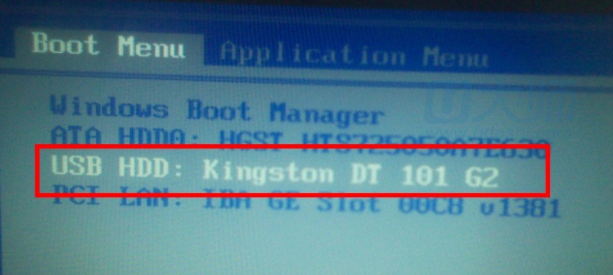
3.后就出现了u大师u盘启动盘制作工具的选择界面:
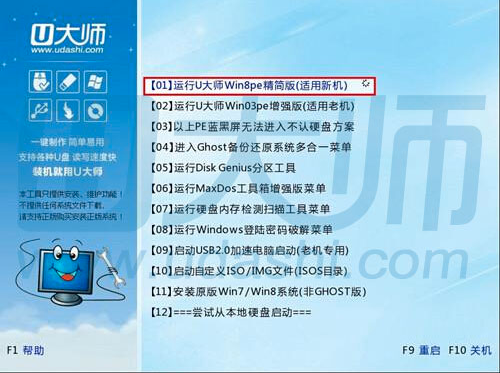
读者如果有什么问题或者建议,可以到u大师u盘启动盘制作工具的官网:www.down123.ren 咨询客服。
———————————————————————————————————————————————————————————————————
品牌笔记本设置:
联想笔记本F12
宏基笔记本F12
华硕笔记本ESC
惠普笔记本F9
联想ThinkpadF12
戴尔笔记本F12
神舟笔记本F12
东芝笔记本F12
三星笔记本F12
IBM笔记本F12
富士通笔记本F12
海尔笔记本F12
方正笔记本F12
清华同方笔记本F12
微星笔记本F11
明基笔记本F9
技嘉笔记本F12
索尼笔记本ESC
苹果笔记本长按“option”键。

网友评论